लैपटॉप और टैबलेट रिचार्जेबल लिथियम-आयन बैटरी का उपयोग करते हैं। अन्य बैटरियों की तरह, लिथियम बैटरियों का जीवनकाल सीमित होता है। आप देखेंगे कि समय के साथ प्रदर्शन कम हो जाता है, और अंततः लंबे उपयोग के बाद बैटरी चार्ज नहीं होगी।
अधिकांश लिथियम-आयन लैपटॉप बैटरियां पहले वर्ष के लिए 100% बिजली प्रदान करती हैं। लेकिन अगर आपको संदेह है कि आपकी बैटरी कम अच्छा प्रदर्शन कर रही है, या तो विनिर्माण दोष के कारण या आपके सिस्टम में कुछ गलत होने के कारण। उस स्थिति में, आप विंडोज 11 या विंडोज 10 में एक बैटरी रिपोर्ट तैयार कर सकते हैं और उससे स्थिति की जांच कर सकते हैं
यह आसान बैटरी रिपोर्ट आपको आपके कंप्यूटर सिस्टम के निर्माण, मॉडल और उम्र के आधार पर विशिष्टताओं और सेवा विकल्पों सहित आपकी अंतर्निहित कंप्यूटर बैटरी के बारे में बहुत सारी जानकारी देती है। अपने अगर बैटरी या लैपटॉप उदाहरण के लिए, यह अभी भी वारंटी के अंतर्गत है और अच्छा प्रदर्शन नहीं कर रहा है, आप नि:शुल्क प्रतिस्थापन प्राप्त करने में सक्षम हो सकते हैं।
विंडोज़ 11 और विंडोज़ 10 सहित सभी विंडोज़ संस्करणों में बैटरी रिपोर्ट नामक एक छिपी हुई सुविधा शामिल है। यह सुविधा आपको अपनी बैटरी के जीवनकाल, समय के साथ इसकी क्षमता कैसे कम हुई है, और अन्य दिलचस्प आंकड़ों को देखने के लिए तुरंत एक रिपोर्ट तैयार करने की अनुमति देती है।
अंतर्निहित कमांड "पॉवरसीएफजी" आपको विंडोज टर्मिनल, कमांड प्रॉम्प्ट या पावरशेल के माध्यम से बैटरी रिपोर्ट तैयार करने की अनुमति देता है। इसके अलावा, आप पावर रिपोर्ट तैयार करने के लिए "पावरसीएफजी" कमांड का भी उपयोग कर सकते हैं, जो आपको आपके कंप्यूटर की बिजली खपत को कम करने और बैटरी जीवन को बढ़ाने के लिए सुझाव देगा।
Windows 11 या Windows 10 में बैटरी की स्थिति जांचें
आरंभ करने के लिए, कमांड प्रॉम्प्ट खोलें। स्टार्ट बटन पर क्लिक करें, खोज विंडो में टाइप करें: कमांड प्रॉम्प्ट और कमांड प्रॉम्प्ट परिणाम पर राइट क्लिक करें। फिर "व्यवस्थापक के रूप में चलाएँ" पर क्लिक करें।
कमांड प्रॉम्प्ट विंडो प्रकार में:
powercfg /batteryreport
फिर रिपोर्ट को इस स्थान पर सहेजा जाता है: C:\WINDOWS\system32\battery-report.html
डी खोलें विंडोज़ एक्सप्लोरर और स्थान पर जाएँ. अंतर्निर्मित बैटरी के बारे में अधिक जानकारी के लिए "battery-report.html" फ़ाइल खोलें।
बैटरी रिपोर्ट कई खंडों में विभाजित एक HTML पृष्ठ पर तैयार की जाती है। पहले अनुभाग में आपको कंप्यूटर का नाम, सिस्टम उत्पाद का नाम, BIOS, ऑपरेटिंग सिस्टम बिल्ड संस्करण और रिपोर्ट तैयार होने का समय मिलेगा।
अगला खंड, "स्थापित बैटरियां", स्थापित बैटरियों, नाम, निर्माता, क्रम संख्या, रासायनिक संरचना, डिजाइन क्षमता, पूरी तरह से चार्ज क्षमता और चक्रों की संख्या के बारे में जानकारी प्रदान करता है।
यदि बैटरी की डिज़ाइन क्षमता 100.000 mWh है, जबकि पूर्ण चार्ज पर वर्तमान क्षमता 90.000 mWh है (यह एक उदाहरण है)। इससे पता चलता है कि आपकी बैटरी कैसे खराब हो गई है। बैटरी मूल रूप से 100.000 mWh की क्षमता के लिए डिज़ाइन की गई थी, लेकिन अब यह 90.000 mWh तक क्षमता रख सकती है।
इसका मतलब यह है कि जब बैटरी नई थी तब की तुलना में अब यह थोड़ा कम चार्ज रखती है। जैसे-जैसे आप अपनी बैटरी का अधिक उपयोग करते हैं और अधिक चार्जिंग चक्र से गुजरते हैं, यह संख्या समय के साथ घटती जाती है।
ध्यान दें: यदि आपने नया लैपटॉप खरीदा है, तो आपको डिज़ाइन क्षमता की तुलना में अधिक पूर्ण चार्ज क्षमता दिखाई दे सकती है। जैसे-जैसे बैटरी की रासायनिक संरचना बदलती है, समय के साथ यह आंकड़ा अपने आप कम हो जाएगा।
हालिया उपयोग बैटरी रिपोर्ट में पिछले तीन दिनों में डिवाइस की बैटरी स्थिति दिखाता है। यहां आप देख सकते हैं कि डिवाइस कब चालू हुआ, कब रुका और समय के साथ कितनी बैटरी क्षमता का उपयोग किया गया है।
बैटरी उपयोग
"बैटरी उपयोग" अनुभाग में आपको एक ग्राफ़ दिखाई देगा कि समय के साथ बैटरी कैसे ख़त्म हुई है। साथ ही, यहां केवल पिछले तीन दिनों का डेटा दिखाया गया है।
उपयोग का इतिहास
यह समय के साथ आपके बैटरी उपयोग और जीवन को दर्शाता है। यहां आप देख सकते हैं कि डिवाइस कितने समय से बैटरी पर चल रहा है और कितने समय से इसे प्लग इन किया गया है। यहां आंकड़े डिवाइस की स्थापना तिथि से रिपोर्ट दिखाते हैं जब आपने प्रारंभिक खरीदारी के बाद इसे पहली बार चालू किया था।
बैटरी क्षमता इतिहास
यह अनुभाग आपको दिखाता है कि समय के साथ आपकी बैटरी की पूर्ण चार्ज क्षमता उसकी डिज़ाइन क्षमता से धीरे-धीरे कैसे कम हो गई है। आपको यहां कंप्यूटर पर विंडोज़ की मूल स्थापना तिथि से आंकड़े मिलेंगे।
बैटरी जीवन अनुमान
यह आपके डिवाइस का उपयोग करने के तरीके के आधार पर, विभिन्न समयावधियों के लिए आपके डिवाइस की औसत बैटरी जीवन का अनुमान दिखाता है। डिवाइस के पूर्ण चार्ज पर देखी गई बैटरी जीवन की तुलना डिज़ाइन क्षमता पर सैद्धांतिक बैटरी जीवन से की जाती है।
यह भी पढ़ें:
- विंडोज़ 10 में बैटरी सेवर सक्षम करें।
- इन 5 Google Chrome युक्तियों से बैटरी बचाएं।
- विंडोज़ 8 को तेज़ बनाने के लिए 11 युक्तियाँ
- Windows 11 रजिस्ट्री साफ़ करें? यह कैसे है!
मैं आशा करता हूं कि इससे आपको मदद मिली होगी। पढ़ने के लिए आपका शुक्रिया!

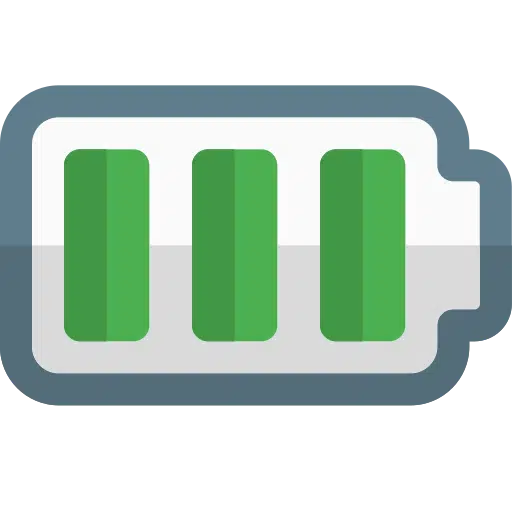
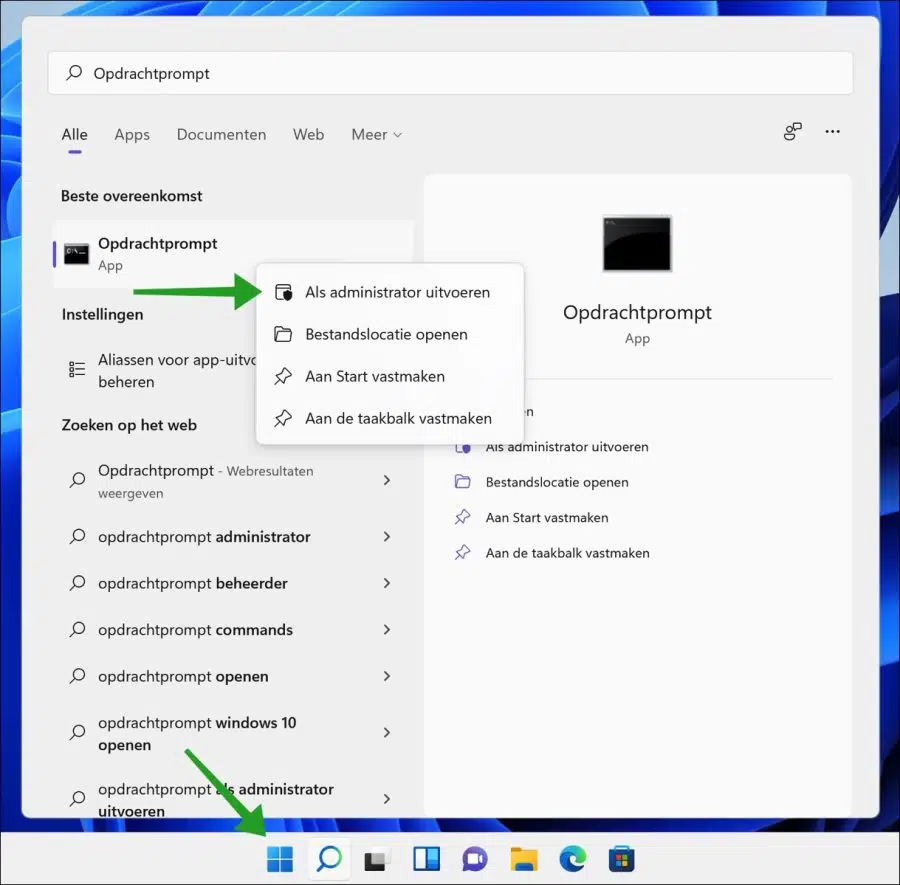
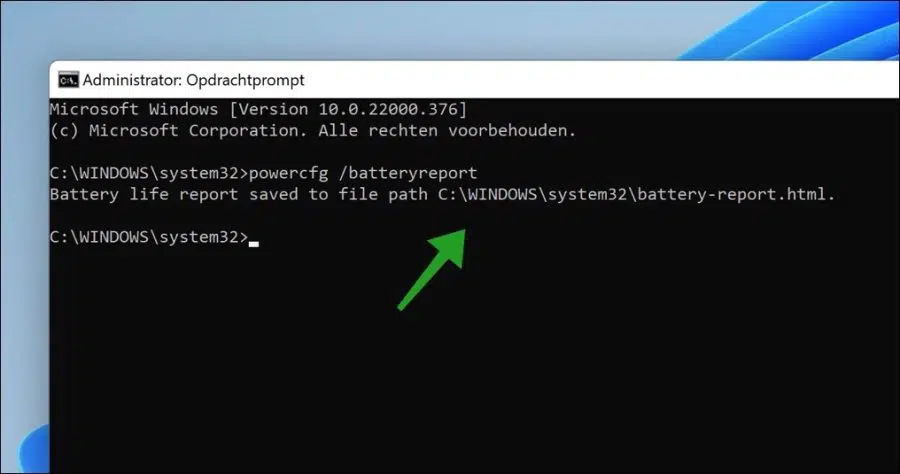
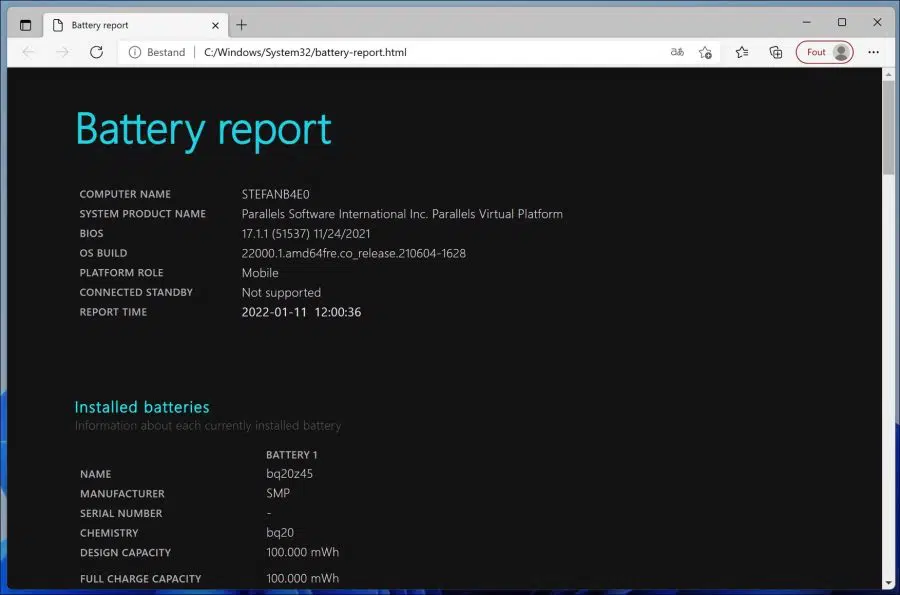
सलाह के लिए फिर से धन्यवाद, अब मेरे पास एक समस्या है जिसे मैं हल नहीं कर सकता
हर बार जब मैं कुछ इंस्टॉल करता हूं तो मुझे त्रुटि संदेश vcruntime140.dll मिलता है
नमस्ते, vcruntime140.dll त्रुटि संदेश आमतौर पर तब होता है जब विजुअल स्टूडियो 2015 के लिए Microsoft Visual C++ पुनर्वितरण योग्य ठीक से स्थापित नहीं होता है, दूषित होता है, या गायब होता है।
इसे डाउनलोड करें और इंस्टॉल करें:
https://www.microsoft.com/en-US/download/details.aspx?id=48145गुड लक!